- Autor Lauren Nevill [email protected].
- Public 2023-12-16 18:51.
- Última modificación 2025-01-23 15:18.
La forma más sencilla de organizar una búsqueda en un sitio es utilizando Yandex. El servicio "Buscar un sitio" le proporciona una solución preparada para organizar una búsqueda en su sitio o en varios sitios de su proyecto. Antes de comenzar a usar el servicio, debe crear una cuenta en Yandex.
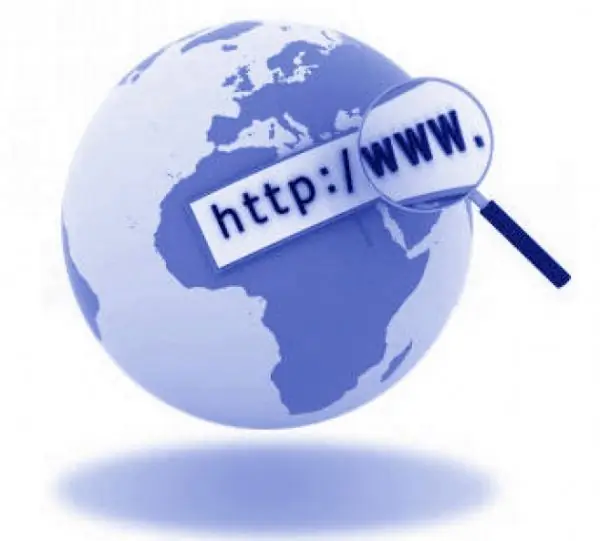
Necesario
Servicio Yandex "Búsqueda del sitio"
Instrucciones
Paso 1
Cree una nueva página en su sitio para mostrar los resultados de la búsqueda.
Paso 2
Vaya a la página del servicio de búsqueda de sitios de Yandex https://site.yandex.ru/ debajo de su cuenta. Ejecute el Asistente de personalización de búsqueda para su proyecto. Para hacer esto, haga clic en el botón "Establecer búsqueda".
Paso 3
En el primer paso de la instalación de la búsqueda, complete los campos obligatorios. Ingrese un nombre de búsqueda y una descripción. Solo usted necesitará esta información. Especifique el área de búsqueda, es decir, ingrese la URL de su sitio o varios sitios que se buscarán. Si es necesario, indique no solo las páginas principales de sus proyectos, sino también secciones específicas de sus sitios, que planea buscar. Acepte los términos y haga clic en "Siguiente".
Paso 4
En el siguiente paso, personalice la apariencia del formulario de búsqueda futura. Seleccione el tipo y el color del fondo del formulario. Elija un color y tamaño de fuente.
Paso 5
En el tercer paso, organiza los resultados de la búsqueda. Personalice la apariencia de la página que mostrará los resultados de la búsqueda. Seleccione la opción "en iframe en la página" para mostrar los resultados de la búsqueda en la página de su proyecto. Señale la ruta a la página de su sitio que creó para mostrar los resultados de la búsqueda.
Paso 6
Obtenga el código html para la búsqueda del sitio (en la ventana de la derecha) y el código para el formulario de búsqueda (en la ventana de la izquierda). Pegue el código de búsqueda en la página que mostrará los resultados de la búsqueda para su sitio. Pegue el código del formulario de búsqueda en la ubicación deseada en la plantilla de su sitio web. Si su sitio está en WordPress, agregue un formulario de búsqueda usando el widget. Vaya a la página "Apariencia" del panel de administración de su sitio. Seleccione "Widgets" y agregue un widget llamado "Texto". Pegue el código del formulario en él. Inserte el widget en la barra lateral deseada.
Paso 7
Agregue el código del formulario de búsqueda a la página de resultados para que sus visitantes puedan ingresar otra consulta.






